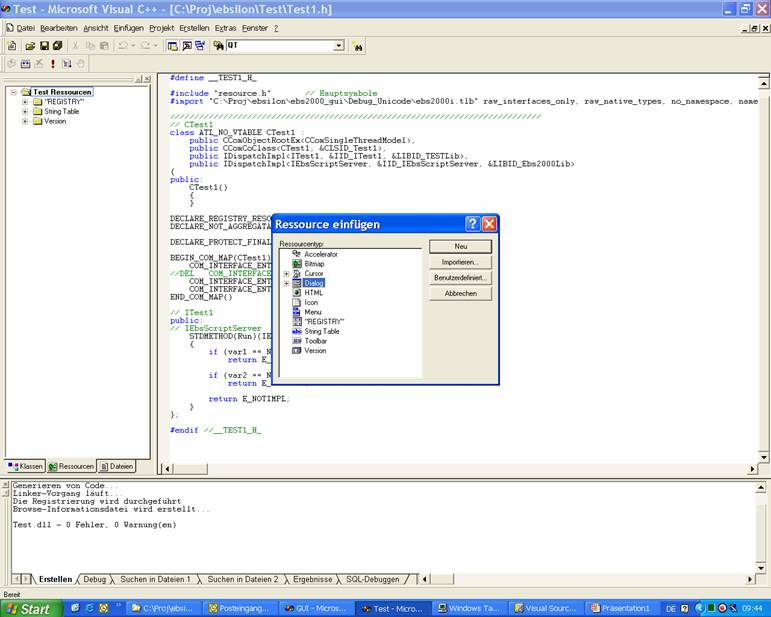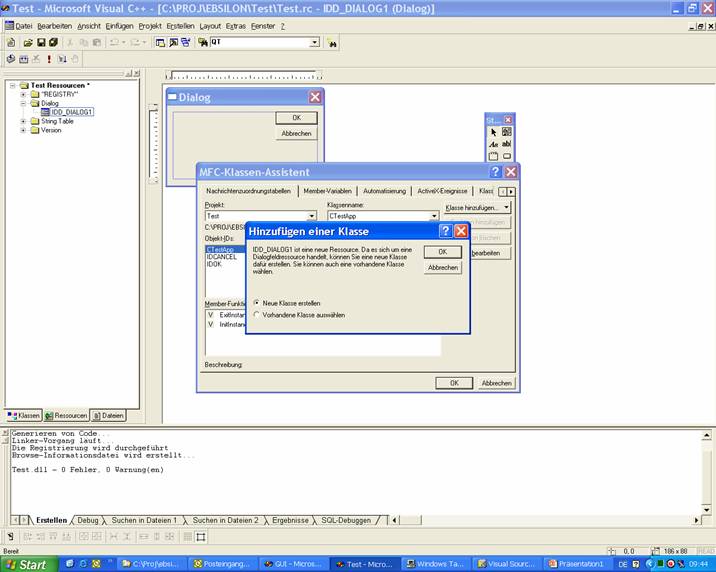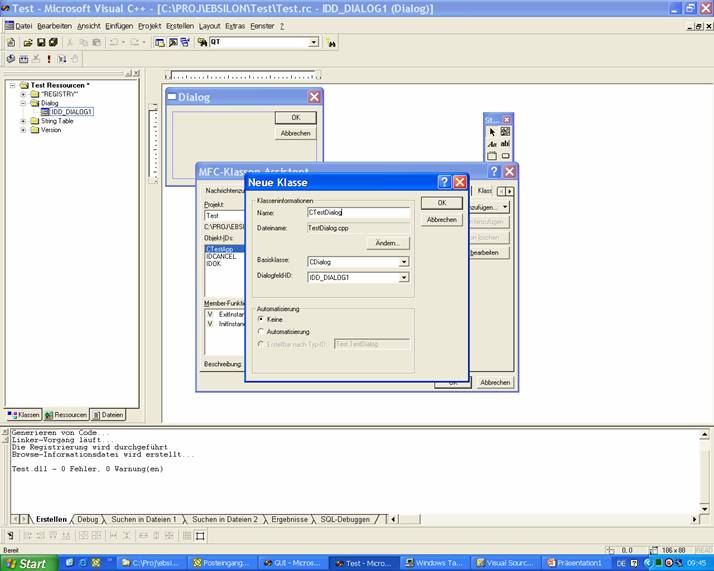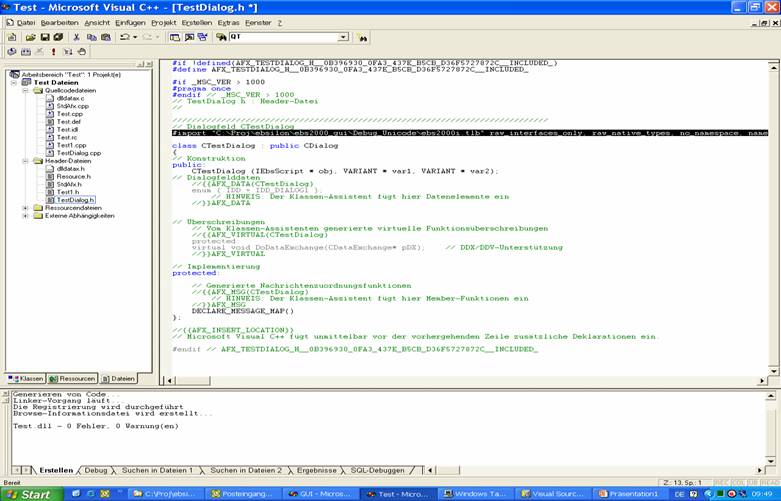In diesem Thema
Dialog implementieren
~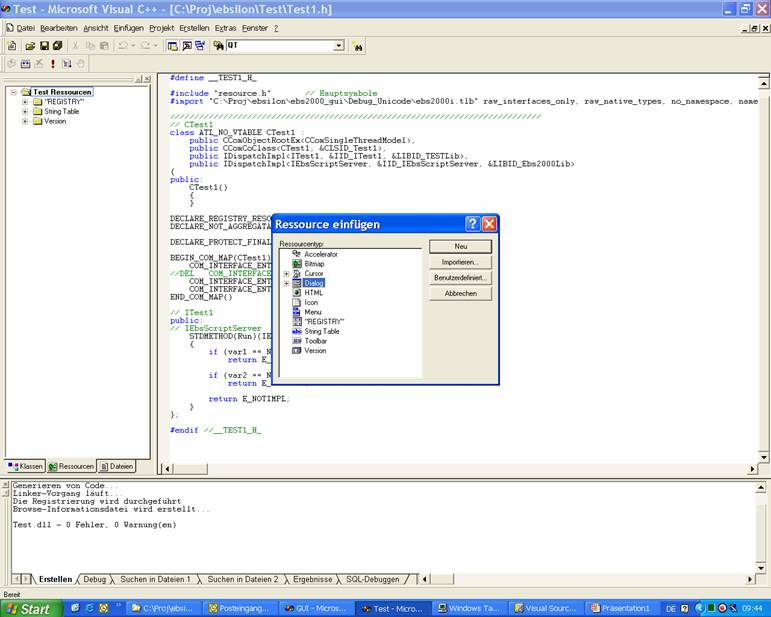
- ”Dialog” auswählen und auf ”Neu” klicken
-
Mit der rechten Maustaste auf die Abbildung des Dialogfensters klicken
-
Den Eintrag ”Klassenassistent” anklicken
-
”Neue Klasse erstellen” aktivieren und ”OK” klicken
~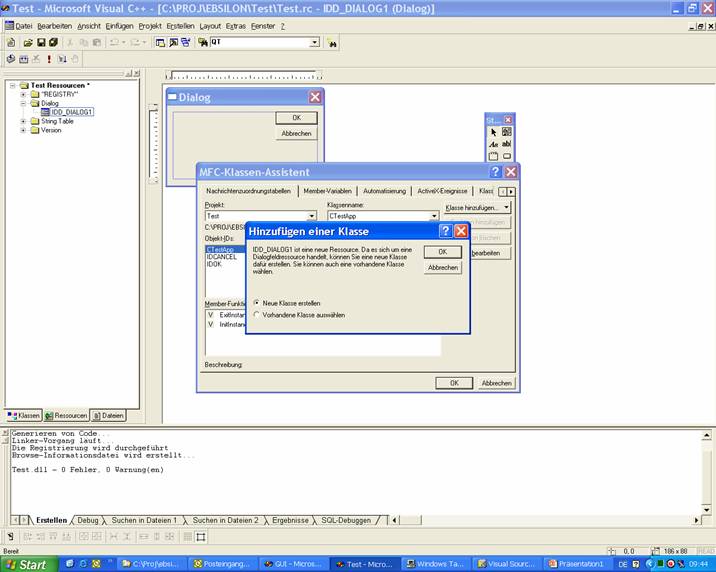
- Den Namen für die Dialog-Klasse festlegen (üblicherweise C...Dialog):
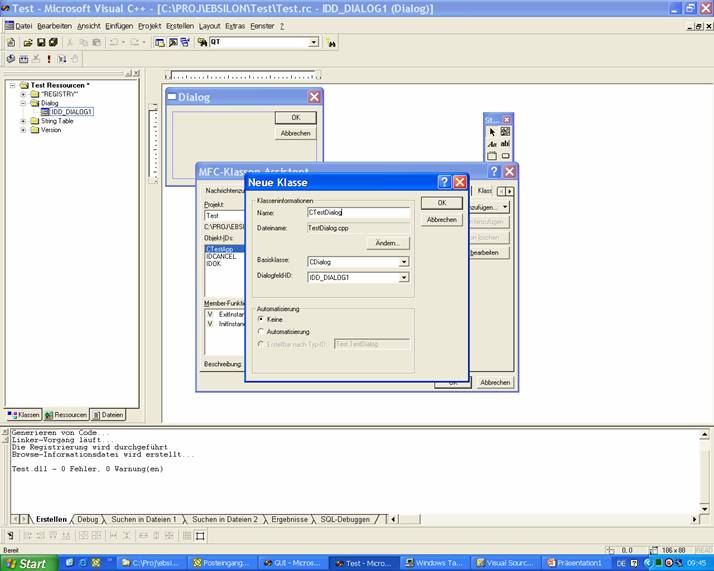
- OK” klicken
-
Den Klassenassistent mit ”OK” schließen
-
Mit dem Ressourceneditor die benötigten Bedienelemente in den Dialog einbauen
-
Mit dem Klassenassistenten Membervariablen und Methoden anlegen
-
C...Dialog.h und C...Dialog.cpp fertig implementieren
-
In der C...Dialog.h-Datei die Datei ”ebs2000lib.tlb” importieren. Dies geschieht durch folgende Zeile:
-
#import "C:\Programme\Ebsilon\EBSILONProfessional n.nn\ebs2000lib.tlb" raw_interfaces_only, raw_native_types, no_namespace, named_guids
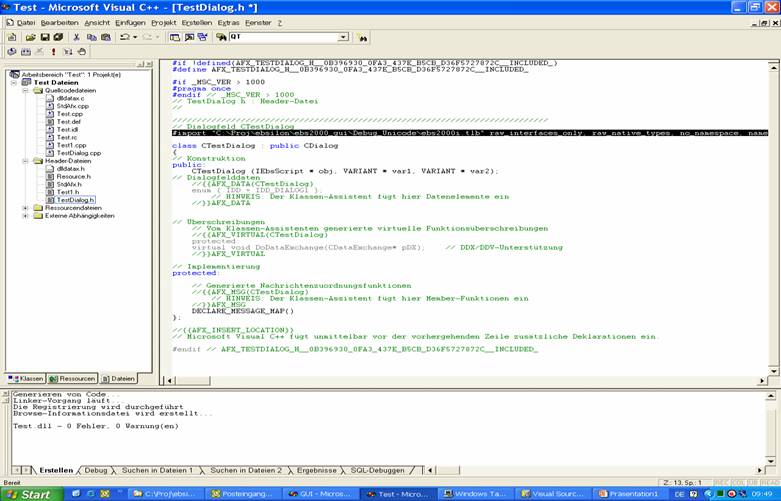
Nach der Erstellung des Dialogs muss nun noch eine Einsprungfunktion implementiert werden, die dann aus EbsScript heraus aufgerufen wird.